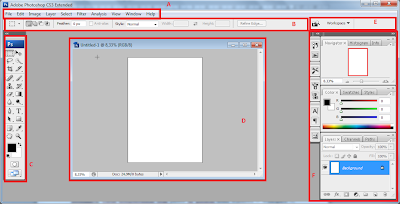Area kerja photoshop pada dasarnya merupakan
tampilan layar atau jendela pada Photoshop yang berisikan menu-menu atau fitur-fitur yang memudahkan dalam pengoperasiannya. Photoshop sebagai aplikasi pengolah gambar dan grafik bit memerlukan beberapa fitur atau tool dan fitur atau tool ini sudah mengalami perkembangan seiring dengan waktu dan kebutuhan dalam pengolahan bits gambar dan grafik. Berikut adalah ulasan dari area kerja atau lebih lengkapnya pengenalan fitur-fitur dan tool Potoshop.
tampilan layar atau jendela pada Photoshop yang berisikan menu-menu atau fitur-fitur yang memudahkan dalam pengoperasiannya. Photoshop sebagai aplikasi pengolah gambar dan grafik bit memerlukan beberapa fitur atau tool dan fitur atau tool ini sudah mengalami perkembangan seiring dengan waktu dan kebutuhan dalam pengolahan bits gambar dan grafik. Berikut adalah ulasan dari area kerja atau lebih lengkapnya pengenalan fitur-fitur dan tool Potoshop.
Untuk menjalankan aplikasinya biasanya setelah proses instalasi sudah
langsung tersedia pada menu Star -> All Program -> Adobe Photoshop atau
Star -> All Program -> Adobe Photoshop -> Adobe Photoshop. Berikut
adalah area kerja Photoshop CS3.
A = Menu Bar
Berisikan perintah-perintah
berupa membuka dan menyimpan file, editing gambar dan tampakan area kerja
(layer), propertis layer, filter, analysis, pratinjau (view), windows sebagai
tombol navigasi gambar yang sedang dikerjakan, dan tombol bantuan.
B = Option
Merupakan area
penjelasan terhadap penggunaan tombol-tombol editing gambar atau dikenal dengan
properti tool photoshop. Area ini perlu diperhatikan oleh seorang editor gambar
saat penggunaan berbagai tombol kerja photoshop. Kesalahan dalam pengaturan
properti ini dapat mempengaruhi kualitas gambar yang edit.
C = Toolbox
Berisikan
berbagai fitur atau alat-alat yang diperlukan dalam pengolahan bits gambar dan
grafik. Alat-alat ini disimpan dalam satu area kerja atau box dan ditempatkan
pada sebelah kiri area kerja photoshop sehingga memudahkan penggunaannya.
D = Gambar (Area Kerja)
Merupakan area
kerja yang dapat disikan gambar yang akan diolah dengan potoshop.
E = Pallete Well
Cara cepat untuk
mengakses pallet brush pada photoshop, tool reset dan tempat untuk penyimpanan
pallet.
F = Pallete
Merupakan
area-area kecil yang berisikan pilihan cepat dalam mengubah dan mengolah gambar
yang sedang dikerjakan. Area ini perlu diperhatikan karena berisikan
kegiatan-kegiatan yang telah dilakukan dan menunjukkan pula properti dari gambar
yang sedang dikerjakan dan properti aktifitas dan hasil kerja di photoshop.
ARTIKEL TERKAIT: